זה מתסכל אם תהליך העתקת קבצים מפסיק באופן בלתי צפוי באמצע העברה. עם זאת, הבעיה ניתנת לפתרון בקלות באמצעות הפתרונות הניתנים במאמר זה.
העתקת קבצים היא אחת המשימות הנפוצות ביותר במחשב. לעתים קרובות אתה עלול למצוא את עצמך מעתיק קבצים ממיקום אחד לאחר במחשב האישי שלך. עם זאת, זה הופך להיות מתסכל מאוד כאשר הקובץ מפסיק להעתיק באמצע הדרך במחשב Windows.
האם גם אתה מתמודד עם בעיה דומה שבה תהליך העתקת הקבצים נתקע בפתאומיות? אם כן, אתה עלול לנשום לרווחה, שכן מאמר זה כאן כדי לעזור לך לפתור את הבעיה.
במאמר זה, אנו מציגים בפניכם את הפתרונות המנוסים והבדוקים לבעיה שבה העתקת קבצים נעצרת באמצע תהליך העברת הקבצים. עם זאת, חשוב להבין מה עלול לגרום לבעיה זו לפני שתנסה לתקן אותה. אם אתה יודע מה עלול לגרום לבעיה זו, תוכל לתקן אותה בצורה חלקה. לפיכך, הסעיף הבא דן בכך.
הסיבות לשגיאת "העתקת קבצים נעצרת באמצע הדרך".
הגורמים להלן עשויים להיות סיבה לכך שקבצי ההעתקה של Windows 11/Windows 10/Windows 7 נתקעו.
- אין מספיק מקום פנוי
- מנהלי התקנים מיושנים
- זיהום בתוכנה זדונית
- שגיאות במערכת הקבצים
- הפרעה מתוכנת אנטי-וירוס של צד שלישי
הרשימה לעיל מזכירה כמה מגורמי הליבה שעשויים להיות אחראים לבעיות בהעתקת קבצים במחשב שלך. הבה נבחן כעת כיצד לתקן את הבעיה.
תיקונים עבור Windows PC העתקת קבצים מפסיקה בעיה באמצע (100% עובד)
אתה יכול ליישם את הפתרונות שלהלן כדי להיפטר מהפסקת ההעתקה של הקובץ באמצע בעיית Windows PC.
תיקון 1: סבלנות והמתן זמן מה
זה אולי נשמע מובן מאליו, אבל לפעמים המתנה היא הפתרון הקל ביותר לבעיה כמו קובץ מפסיק להעתיק באמצע הדרך. קבצים גדולים עשויים לקחת זמן רב להעתקה. לפיכך, עליך להמתין בסבלנות זמן מה כדי להשלים את תהליך ההעתקה. אם זה לא מסתיים גם לאחר המתנה מספיק זמן, אתה יכול להמשיך בפתרון בעיות.
קרא גם: כיצד לתקן שגיאת עדכון 0x80248007 ב-Windows 11, 10
תיקון 2: ודא זמינות של מספיק שטח אחסון
לכונן היעד אמור להיות מספיק מקום להשלמת תהליך ההעתקה. אי-זמינות של מקום מספיק עשוי להיות סיבה ש-Windows 10 מפסיקה להעתיק קבצים. לפיכך, הנה כיצד להבטיח מקום אחסון מתאים.
- ראשית, חבר את הכונן שביניהם ברצונך להעתיק קבצים לחריץ ה-USB של המחשב שלך.
- כעת, פתח את סייר הקבצים באמצעות ה Windows+E פקודת קיצור.
- לחץ לחיצה ימנית על האחסון החיצוני ובחר נכסים מהתפריט הזמין.
- כעת, הסתכל על שטח האחסון הזמין ב- כללי לשונית.
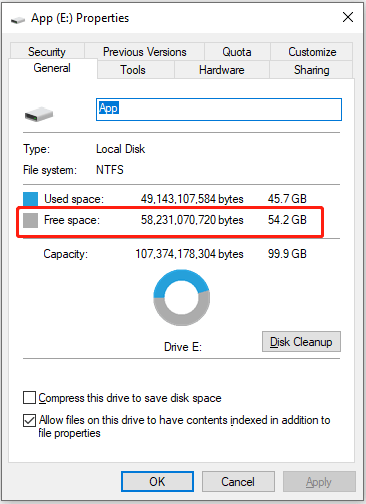
- אם השטח הפנוי קטן מגודל הקובץ שברצונך להעתיק, תוכל לפנות מקום בדיסק.
תיקון 3: תן לכונן הקשיח החיצוני להתקרר
אם אתה מעביר קבצים רבים ברציפות או שהכונן נמצא בשימוש זמן רב, הכונן עלול להתחמם יתר על המידה. התחממות יתר של הכונן עשויה להיות סיבה שתהליך העתקת הקבצים נתקע במחשב שלך. לפיכך, אתה יכול להמתין כ-30 דקות לפני שתחבר את הכונן שוב.
קרא גם: הבקשה נכשלה עקב שגיאת חומרה קטלנית במכשיר: תוקנה
תיקון 4: עדכן מנהלי התקנים (מומלץ)
מנהלי התקנים מיושנים לחסום את התקשורת בין המחשב לדיסק המחובר, וכתוצאה מכך בעיות כמו העתקת הקבצים נעצרת באמצע ההעברה. עדכון מנהלי ההתקן פותר את זה והרבה בעיות אחרות במחשב שלך. לפיכך, הוא בין הפתרונות המומלצים ביותר.
אתה יכול לעדכן את מנהלי ההתקן ללא מאמץ באמצעות תוכנה כמו Win Riser. ה תוכנת Win Riser מעדכן מנהלי התקנים באופן מיידי בכמה לחיצות פשוטות ומציע הרבה תכונות מדהימות.
כמה מהתכונות המרגשות ביותר של תוכנית Win Riser כוללות גיבוי ושחזור מנהלי התקן, סריקת מכשירים מתוזמנת, סריקות מעמיקות ומהירות, רשימת התעלמות של מנהלי התקנים שברצונך להרחיק מתהליך העדכון, הסרת זבל ותוכנות זדוניות איתור.
אתה יכול להוריד את תוכנת Win Riser ולהתקין אותה במחשב שלך מהקישור הבא.

לאחר התקנת התוכנה, תוכל להשתמש בה כדי להפעיל את סריקת המכשיר, לסקור את התוצאות הזמינות על המסך שלך ולבחור באפשרות תקן בעיות עכשיו לפתור את כל הבעיות באופן אוטומטי.
תיקון 5: לאחות את הכונן
איחוי הכונן מייעל את הכונן, מגבש את השטח ומשפר את ביצועי הכונן. יתר על כן, זה עוזר לתקן את הפסקות העתקת הקבצים באמצע שגיאות ההעברה, מכיוון שהוא מאחד את החלקים המפוצלים או המפוזרים של הקובץ שברצונך להעתיק. לפיכך, הנה איך לעשות זאת תפרג את הכונן.
- ראשית, לחץ על חלונות מפתח וקלט לשלול בשורת החיפוש.
- כעת, בחר את איחוי וביצוע אופטימיזציה של כוננים אפשרות המופיעה בחלק העליון.
- בחר את הכונן שברצונך לבצע אופטימיזציה.
- בחר את בצע אופטימיזציה אוֹפְּצִיָה.
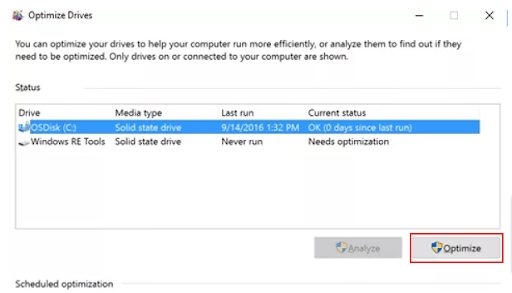
- לבסוף, תן לתהליך האופטימיזציה להשלים.
קרא גם: כיצד לתקן ספריית עומס שנכשלה עם קוד שגיאה 87
תיקון 6: נסה לאתחל את הכונן החיצוני
ייתכן שכונן בפורמט שגוי גרם לשגיאה בהעתקת קובץ. יתר על כן, כוננים בעלי פורמט FAT32 המוגדר כברירת מחדל אינם יכולים לשמור קבצים העולה על ארבעה גיגה-בייט. לפיכך, הנה כיצד לפרמט את הכונן ל-NTFS כדי להיפטר מהבעיה.
- ראשית, חבר את כונן היעד למחשב שלך.
- כעת, הפעל את כלי ניהול הקבצים של Explorer.
- לחץ לחיצה ימנית על כונן ה-USB שלך ובחר פוּרמָט מהאפשרויות הזמינות.
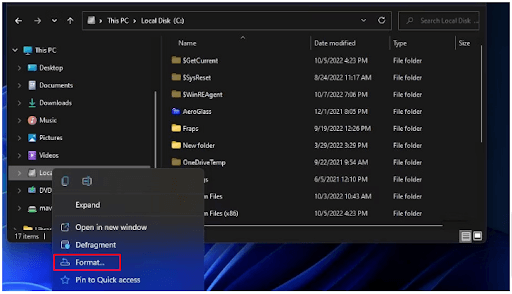
- כעת, בחר NTFS מתפריט מערכת הקבצים.
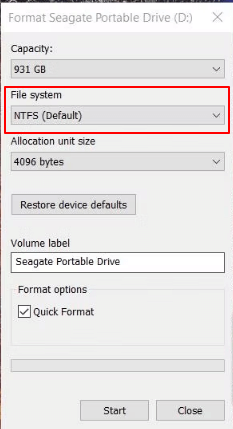
- בחר הַתחָלָה כדי להתחיל את תהליך העיצוב.
- לבסוף, המתן לסיום העיצוב.
תיקון 7: כבה את תוכנת האנטי-וירוס של צד שלישי
ידוע שתוכניות אנטי-וירוס רבות של צד שלישי מפריעות לתהליכי מחשב כגון העתקת קבצים. לפיכך, אתה יכול לכבות את האנטי וירוס באופן זמני ולאחר מכן לנסות להעתיק את הקובץ כדי לבדוק אם הפתרון הזה עובד. אם זה לא פותר את השגיאה, אתה יכול לנסות את התיקונים האחרים המשותפים במדריך זה.
תיקון 8: סרוק את הקובץ לאיתור הדבקה בתוכנה זדונית
ייתכן שהקובץ שאתה מנסה להעתיק נגוע בתוכנה זדונית, מה שגורם לכך שהקובץ מפסיק להעתיק באמצע בעיית העברה. לפיכך, עליך לסרוק את הקובץ ואת כל הכונן באמצעות ה תוכנת הגנת האנטי וירוס החינמית הטובה ביותר עבור Windows.
קרא גם: [נפתר] סעיף התקנת שירות ב-INF זה אינו חוקי
תיקון 9: בדוק אם יש שגיאות במערכת הקבצים
בעיות בדיסק או במערכת קבצים באגי יכולות להיות סיבה נוספת לכך שאתה עשוי להיתקל בשגיאה "העתקת קבצים נעצרת באמצע הדרך". לפיכך, הנה כיצד לבדוק את שלמות הדיסק ומערכת הקבצים כדי לתקן את הבעיה.
- ראשית, קלט cmd בחיפוש של Windows.
- כעת, בחר לרוץ שורת פקודה כמנהל.
- הזן את הפקודה chkdsk G: /f /r /x בחלון שורת הפקודה (זכור לשנות את האות G לאות הכונן של היעד והמקור).
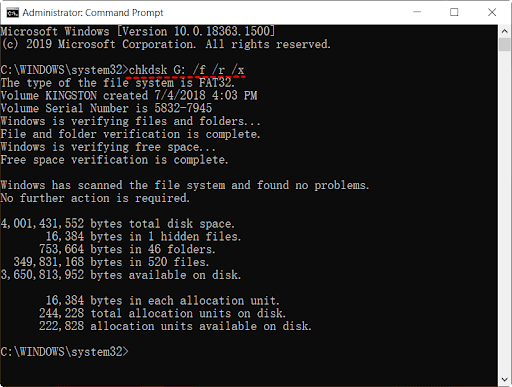
- הקש על להיכנס מקש כדי להפעיל את הפקודה.
- לאחר השלמת התהליך לעיל, תוכל לצאת משורת הפקודה ולהתחיל מחדש את תהליך העתקת הקבצים.
תיקון 10: אתחול נקי של המחשב
תהליכי רקע שונים עלולים להפריע לפעולת המערכת שלך, ולהוביל לבעיות בהעתקת קבצים. לפיכך, אתה יכול לנקות אתחול המכשיר כדי לתקן את הבעיה. הנה התהליך לעשות את זה.
- ראשית, לחץ על חלונות כפתור במקלדת וקלט msconfig בתיבת הריצה.
- שנית, בחר הגדרות מערכת מהתפריט שעל המסך.
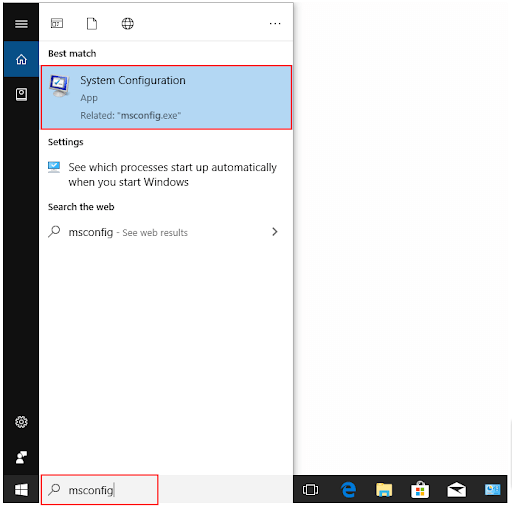
- נווט אל שירותים לשונית ובחר באפשרות ל הסתר את כל שירותי Microsoft
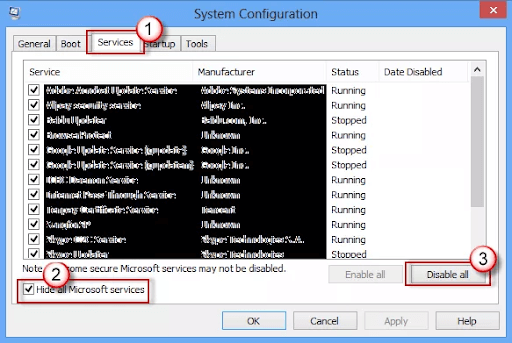 .
.
- כעת, בחר את השבת הכל אפשרות שירותים.
- בחר סטארט - אפ מהתפריט העליון ובחר את פתח את מנהל המשימות אוֹפְּצִיָה.
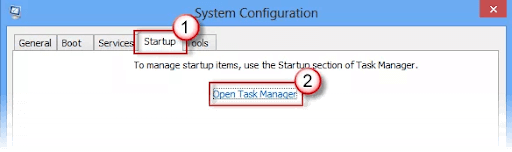
- בחר את כל התהליכים הקיימים במנהל המשימות ובחר השבת מהתחתית.
- צא ממנהל המשימות ובחר בסדר מחלון תצורת המערכת.
- לבסוף, הפעל מחדש את המחשב.
קרא גם: כיצד לתקן לא ניתן לקבוע את סוג מערכת הקבצים
קובץ מפסיק להעתיק שגיאה באמצע הדרך תוקנה
מאמר זה עזר לך לתקן את הבעיות אם קבצים מפסיקים להעתיק באמצע תהליך העברה ב-Windows. אתה יכול לעקוב אחר הפתרונות המשותפים לעיל ברצף עד שהבעיה תיפתר או ליישם ישירות את התיקון המומלץ (עדכון מנהל ההתקן דרך Win Riser) כדי לפתור את הבעיה ללא טרחה.
אם יש לך תיקונים טובים יותר לבעיה או שיש לך שאלות/בלבול לגבי מאמר זה, אל תהסס לפנות אלינו דרך קטע ההערות למטה.